使用vscode连接远程服务器,但是服务器无法访问互联网
一、conda配置代理
1、在终端运行,生成.condarc文件
conda config --set show_channel_urls yes
2、修改.condarc里下面的内容
ssl_verify: false #这里改为false
proxy_servers:
http: http://127.0.0.1:***** # 这里*****为代理端口号
https: http://127.0.0.1:***** # 这里*****为代理端口号二、pip配置代理
1、寻找文件pip.conf
~/.pip/pip.conf2、若没有,创建
mkdir -p ~/.pip && touch ~/.pip/pip.conf3、将pip.conf文件中的内容改成如下所示,即配置完成
[global]
index-url = https://pypi.org/simple
proxy = http://127.0.0.1:***** #*****是端口号4、如果只是单次使用代理
pip install pydantic --proxy==http://127.0.0.1:***** #*****是端口号三、系统配置代理
export https_proxy=http://127.0.0.1:*****
export http_proxy=http://127.0.0.1:*****四、git配置代理
git config --global http.proxy http://127.0.0.1:*****
git config --global http.proxy=http://127.0.0.1:*****五、vscode给远程服务器安装扩展
1、Extensions for Visual Studio family of products | Visual Studio Marketplace
去搜索想要的扩展
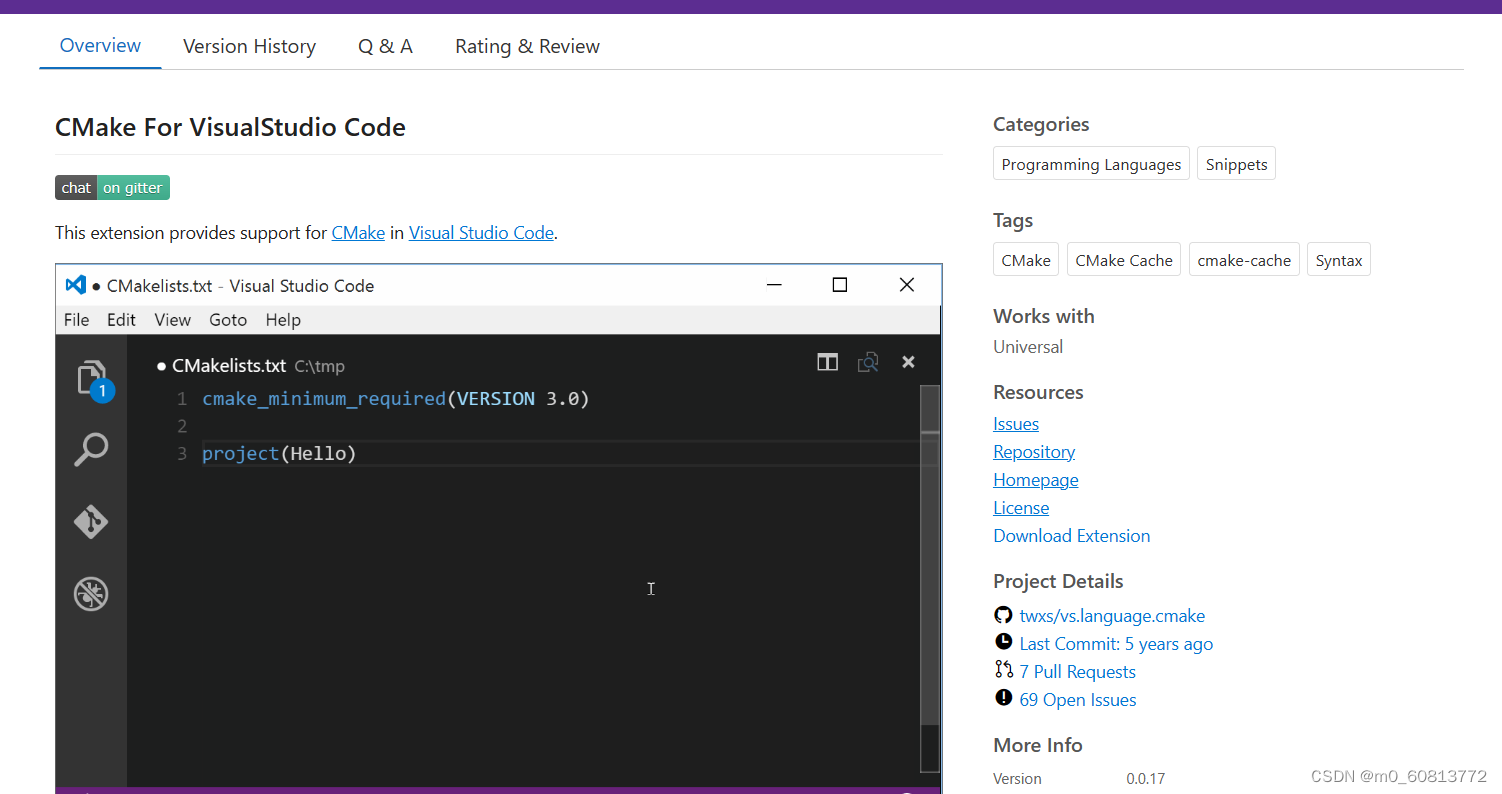
点击右边的download extension下载
2、把下载的文文件放在远程服务器上
3、扩展右边的三个点

4、 选择从vsix安装,然后跳到之前所下载的文件即可。






















 4849
4849











 被折叠的 条评论
为什么被折叠?
被折叠的 条评论
为什么被折叠?








